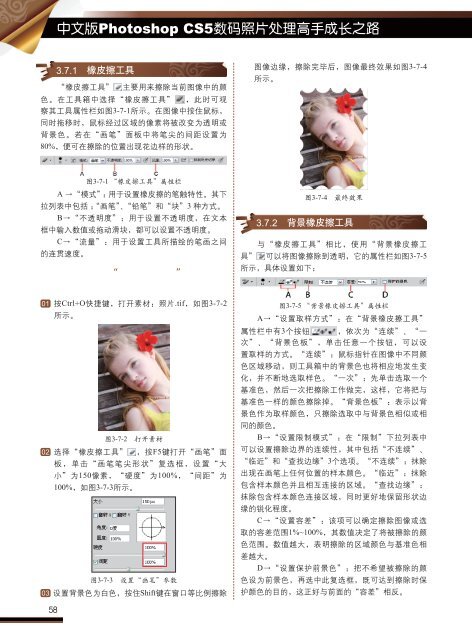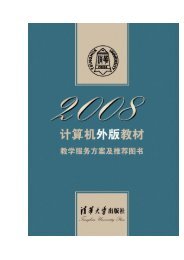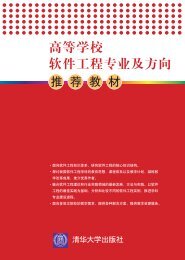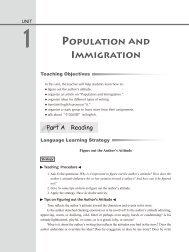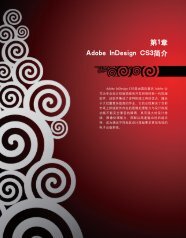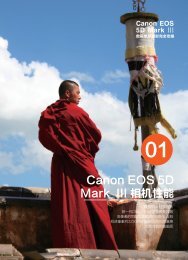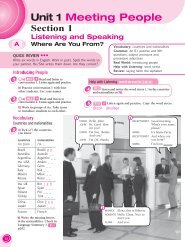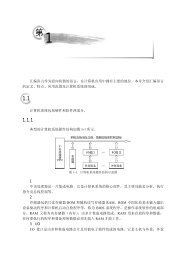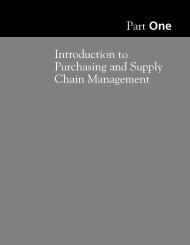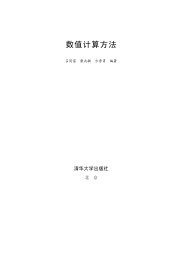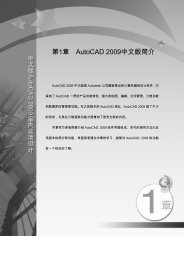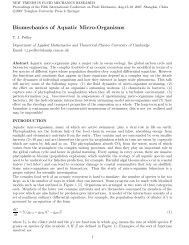第3ç«
第3ç«
第3ç«
Create successful ePaper yourself
Turn your PDF publications into a flip-book with our unique Google optimized e-Paper software.
中 文 版 Photoshop CS5 数 码 照 片 处 理 高 手 成 长 之 路<br />
3.7.1 橡 皮 擦 工 具<br />
“ 橡 皮 擦 工 具 ” 主 要 用 来 擦 除 当 前 图 像 中 的 颜<br />
色 。 在 工 具 箱 中 选 择 “ 橡 皮 擦 工 具 ” , 此 时 可 观<br />
察 其 工 具 属 性 栏 如 图 3-7-1 所 示 。 在 图 像 中 按 住 鼠 标 ,<br />
同 时 拖 移 时 , 鼠 标 经 过 区 域 的 像 素 将 被 改 变 为 透 明 或<br />
背 景 色 。 若 在 “ 画 笔 ” 面 板 中 将 笔 尖 的 间 距 设 置 为<br />
80%, 便 可 在 擦 除 的 位 置 出 现 花 边 样 的 形 状 。<br />
图 像 边 缘 , 擦 除 完 毕 后 , 图 像 最 终 效 果 如 图 3-7-4<br />
所 示 。<br />
图 3-7-1 “ 橡 皮 擦 工 具 ” 属 性 栏<br />
A →“ 模 式 ”: 用 于 设 置 橡 皮 擦 的 笔 触 特 性 。 其 下<br />
拉 列 表 中 包 括 :“ 画 笔 ”、“ 铅 笔 ” 和 “ 块 ”3 种 方 式 。<br />
B→“ 不 透 明 度 ”: 用 于 设 置 不 透 明 度 , 在 文 本<br />
框 中 输 入 数 值 或 拖 动 滑 块 , 都 可 以 设 置 不 透 明 度 。<br />
C→“ 流 量 ”: 用 于 设 置 工 具 所 描 绘 的 笔 画 之 间<br />
的 连 贯 速 度 。<br />
图 3-7-4 最 终 效 果<br />
3.7.2 背 景 橡 皮 擦 工 具<br />
与 “ 橡 皮 擦 工 具 ” 相 比 , 使 用 “ 背 景 橡 皮 擦 工<br />
具 ” 可 以 将 图 像 擦 除 到 透 明 , 它 的 属 性 栏 如 图 3-7-5<br />
所 示 , 具 体 设 置 如 下 :<br />
<br />
<br />
01 按 Ctrl+O 快 捷 键 , 打 开 素 材 : 照 片 .tif, 如 图 3-7-2<br />
所 示 。<br />
图 3-7-2 打 开 素 材<br />
02 选 择 “ 橡 皮 擦 工 具 ” , 按 F5 键 打 开 “ 画 笔 ” 面<br />
板 , 单 击 “ 画 笔 笔 尖 形 状 ” 复 选 框 , 设 置 “ 大<br />
小 ” 为 150 像 素 ,“ 硬 度 ” 为 100%,“ 间 距 ” 为<br />
100%, 如 图 3-7-3 所 示 。<br />
图 3-7-3 设 置 “ 画 笔 ” 参 数<br />
03 设 置 背 景 色 为 白 色 , 按 住 Shift 键 在 窗 口 等 比 例 擦 除<br />
图 3-7-5 “ 背 景 橡 皮 擦 工 具 ” 属 性 栏<br />
A→“ 设 置 取 样 方 式 ”: 在 “ 背 景 橡 皮 擦 工 具 ”<br />
属 性 栏 中 有 3 个 按 钮 , 依 次 为 “ 连 续 ”、“ 一<br />
次 ”、“ 背 景 色 板 ”, 单 击 任 意 一 个 按 钮 , 可 以 设<br />
置 取 样 的 方 式 。“ 连 续 ”: 鼠 标 指 针 在 图 像 中 不 同 颜<br />
色 区 域 移 动 , 则 工 具 箱 中 的 背 景 色 也 将 相 应 地 发 生 变<br />
化 , 并 不 断 地 选 取 样 色 。“ 一 次 ”: 先 单 击 选 取 一 个<br />
基 准 色 , 然 后 一 次 把 擦 除 工 作 做 完 , 这 样 , 它 将 把 与<br />
基 准 色 一 样 的 颜 色 擦 除 掉 。“ 背 景 色 板 ”: 表 示 以 背<br />
景 色 作 为 取 样 颜 色 , 只 擦 除 选 取 中 与 背 景 色 相 似 或 相<br />
同 的 颜 色 。<br />
B→“ 设 置 限 制 模 式 ”: 在 “ 限 制 ” 下 拉 列 表 中<br />
可 以 设 置 擦 除 边 界 的 连 续 性 , 其 中 包 括 “ 不 连 续 ”、<br />
“ 临 近 ” 和 “ 查 找 边 缘 ”3 个 选 项 。“ 不 连 续 ”: 抹 除<br />
出 现 在 画 笔 上 任 何 位 置 的 样 本 颜 色 。“ 临 近 ”: 抹 除<br />
包 含 样 本 颜 色 并 且 相 互 连 接 的 区 域 。“ 查 找 边 缘 ”:<br />
抹 除 包 含 样 本 颜 色 连 接 区 域 , 同 时 更 好 地 保 留 形 状 边<br />
缘 的 锐 化 程 度 。<br />
C→“ 设 置 容 差 ”: 该 项 可 以 确 定 擦 除 图 像 或 选<br />
取 的 容 差 范 围 1%~100%, 其 数 值 决 定 了 将 被 擦 除 的 颜<br />
色 范 围 。 数 值 越 大 , 表 明 擦 除 的 区 域 颜 色 与 基 准 色 相<br />
差 越 大 。<br />
D→“ 设 置 保 护 前 景 色 ”: 把 不 希 望 被 擦 除 的 颜<br />
色 设 为 前 景 色 , 再 选 中 此 复 选 框 , 既 可 达 到 擦 除 时 保<br />
护 颜 色 的 目 的 , 这 正 好 与 前 面 的 “ 容 差 ” 相 反 。<br />
58